Introducere
Multe site-uri web au limite stricte în ceea ce privește dimensiunea și tipul de fișier imagine pe care îl puteți posta. Deoarece JPG este cel mai des folosit format de fișier pe internet, vom analiza cum vă puteți converti fotografiile în format JPG.
Ce este exact un fișier JPG?
JPG (sau JPEG) este un format de fișier de imagine și grafică popular, în special pe internet. Joint Photographic Experts Group (JPEG) l-a dezvoltat și folosește o metodă de compresie care împarte o imagine în blocuri de pixeli. În funcție de setările dvs., se poate comprima până la un raport de 10:1 fără deteriorare semnificativă. Acesta este unul dintre motivele principale pentru care JPG a devenit standardul de facto pentru fotografiile online.
Cu toate acestea, toată această compresie are un cost.
JPG-urile sunt un format de fișier „cu pierderi”, ceea ce înseamnă că blocurile inutile sunt eliminate definitiv în timpul procesului de comprimare. Cu cât pierdeți mai multe date în timp ce comprimați un fișier, cu atât imaginea finală va părea mai proastă după cicluri repetate ale procesului.
Iată un exemplu de imagine care a fost comprimată semnificativ.
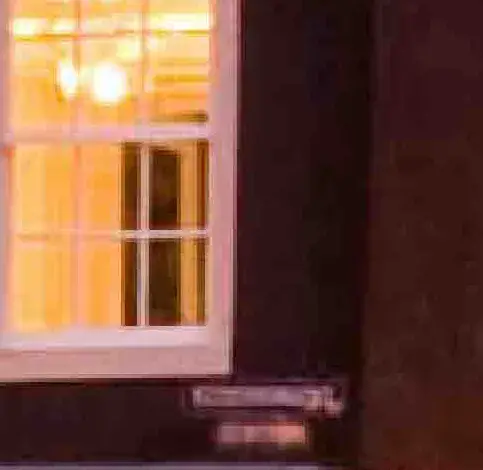
Cu toate acestea, atunci când este utilizat corect, JPG produce un aspect frumos fotografii cu fișier minuscul dimensiuni. Datorită capacității sale de a comprima imagini într-un ritm atât de rapid, indiferent dacă sunteți trimiterea unuia într-un e-mail, postând o glumă pe Reddit sau încărcând fotografiile din vacanță pe Facebook, fișierul final este o fracțiune din dimensiunea sa inițială.
Conversia unei imagini în format JPG
Puteți converti o imagine în format JPG pe computer utilizând un instrument de editare a imaginii sau una dintre numeroasele conversii de fișiere site-uri web accesibile pe internet.
Conversie imagine Windows în JPG
Majoritatea programelor de editare a imaginilor vă permit să convertiți o imagine în JPG. Din păcate, fotografiile aplicație care vine standard cu Windows 10 nu este unul dintre ei. Puteți utiliza Paint (sau Paint 3D) pentru a realiza acest lucru sau puteți utiliza un software de imagine terță parte.
IrfanView este programul nostru de bază pentru editarea rapidă a imaginilor. Este gratuit, poate deschide practic orice fișier, are câteva funcții de editare de bază și este foarte rapid. O vom folosi ca exemplu aici, dar procedura este similară în alte aplicații.
Începeți prin a lansa programul în care doriți să transformați imaginea. Tot ce vom face este să stocăm aplicația într-un format de fișier diferit, așa că ar trebui să puteți urmări, indiferent de aplicația pe care o aveți.
Faceți clic pe meniul „Fișier”, urmat de instrucțiunea „Salvare ca”.
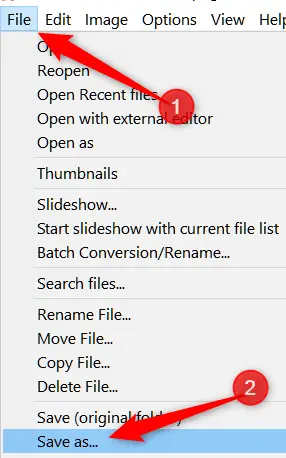
Alegeți JPG din selecția drop-down „Salvare ca tip” din caseta Salvare ca, apoi faceți clic pe butonul „Salvare”.

Dacă doriți să convertiți direct în JPG, calitatea implicită este excelentă, dar dacă doriți un control puțin mai mare asupra compresiei fișierului dvs., caseta Opțiuni de salvare include o numărul de suplimente de verificat out. The picture quality is selected in the same way as the compression rate is—the greater the quality, the less your image is compressed and the larger the file. IrfanView also has a handy function that allows you to establish a file size restriction.
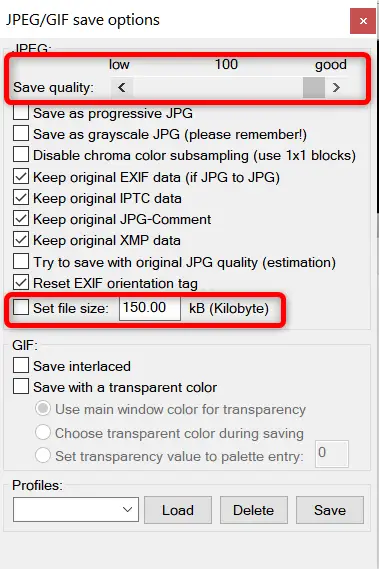
Conversie imagine MacOS în JPG
Previzualizarea este preinstalată Mac și poate fi folosit pentru mai mult decât simpla vizionare fișiere imagine. Este un instrument excelent de editare a imaginilor care poate decupa, redimensiona și converti imagini.
Selectați o imagine în Finder, apăsați bara de spațiu și apoi faceți clic pe butonul „Deschide cu previzualizare” pentru a o deschide în previzualizare. Alternativ, puteți să faceți clic dreapta pe fișier, să alegeți „Deschide cu”, apoi să selectați opțiunea „Previzualizare”.
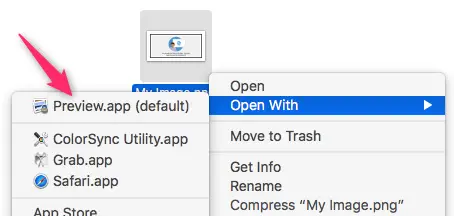
Faceți clic pe opțiunea „Fișier” din fereastra de previzualizare, apoi pe comanda „Export”.
Selectați JPEG ca format și utilizați glisorul „Calitate” pentru a modifica compresia utilizată pentru a salva imaginea în fereastra care apare. O compresie mai mare are ca rezultat o dimensiune redusă a fișierului, dar reduce și calitatea imaginii. Când ați terminat, apăsați butonul „Salvați”.
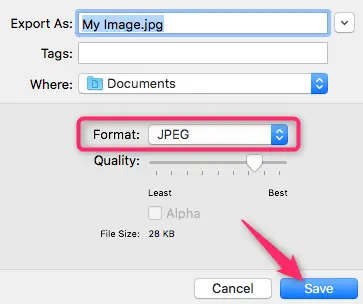
Noul fișier JPG este salvat în același loc ca imaginea originală prin Previzualizare.
Conversie de imagini online
Look no farther than Convertimage.net if you prefer an online file converting service than a desktop tool. The service is devoted to converting photographs — not only JPGs — while respecting your privacy. ConvertImage does not publish or maintain any of your files for more than 15 minutes before removing them from their servers.
Mai întâi, alegeți formatul în care doriți să fie stocată fotografia.
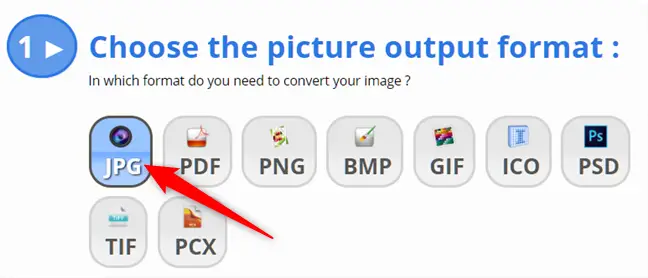
Apoi, faceți clic pe opțiunea „Selectați imaginea dvs.”.
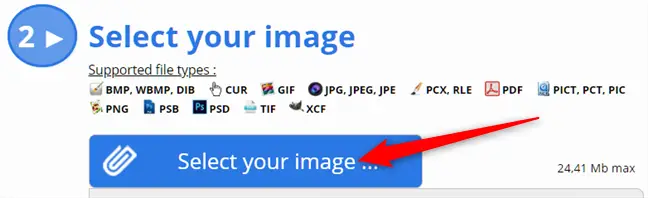
Navigați la imaginea pe care doriți să o convertiți și apăsați butonul „Deschidere”. Trebuie remarcat faptul că site-ul permite fotografii de până la 24,41 MB în dimensiune.
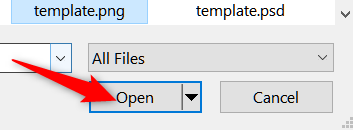
Tot ce trebuie să faceți acum este să acceptați termenii și condițiile acestora și să faceți clic pe butonul „Convertiți această imagine”.
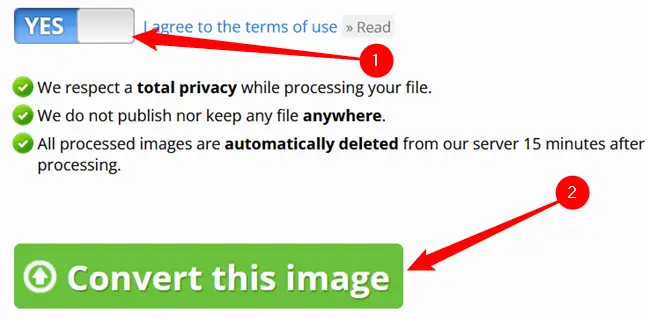
După ce fotografia dvs. a fost convertită, faceți clic pe „Descărcați imaginea” pe următorul ecran, iar JPG-ul dvs. va fi stocat în folderul de descărcări al browserului dvs.
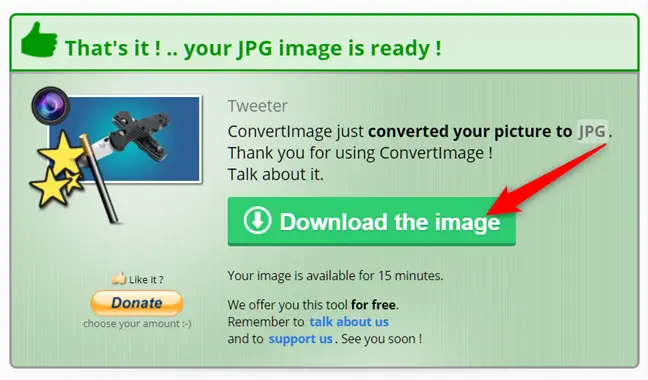
Acum că toate fotografiile tale au fost convertite în siguranță într-un format prietenos cu internetul, poți să-ți iei JPG-urile și să le postezi oriunde doriți, fără să vă faceți griji cu privire la format.

